
- •2.1. Загальні відомості про електронні таблиці
- •2.2.1. Робоча книга Excel
- •2.2.2. Елементи вікна інтерфейсу Excel
- •2.2.3. Створення нової робочої книги
- •2.2.4. Eлементи вікна робочої книги
- •2.2.5. Відкривання вже створеної робочої книги
- •2.2.6. Переміщення по аркушу робочої таблиці
- •2.2.7. Переміщення між аркушами робочих таблиць
- •2.2.8. Зміна назви ярличка аркуша таблиці
- •2.2.9. Вибір кількох робочих аркушів відразу
- •2.2.10. Вибір діапазону клітинок
- •2.2.11. Додавання або видалення аркушів таблиць
- •2.2.12. Копіювання та переміщення інформації в таблицях
- •2.2.13. Розділення вікна робочої таблиці
- •2.2.14. Збереження робочої книги
- •2.2.15. Підсумкова інформація про робочу книгу
- •2.2.16. Автоматичне збереження робочих таблиць
- •2.2.17. Закриття робочої книги і вихід з Excel
- •2.3. Практична робота з Excel
- •2.3.1. Принципи побудови робочих таблиць
- •2.3.1.2. Виконання цих дій у програмі Excel
- •2.3.1.3. Список категорій числових форматів з деякими коментарями
- •2.3.2. Друкування робочої таблиці
- •2.3.3. Збереження робочої таблиці на диску
- •2.3.4. Завантаження робочої таблиці з диска
- •2.3.5. Копіювання обчислювальних формул за графою або рядком
- •2.3.6. Робота з рядками і графами
- •2.3.6.1. Вставляння рядків і граф у робочу таблицю
- •2.3.6.2. Видалення рядків і граф з робочої таблиці
- •2.3.6.3. Зміна ширини граф
- •2.3.6.4. Зміна висоти рядків
- •2.3.6.5. Приховування рядків і граф
- •2.3.7. Сортування даних у робочих таблицях
- •2.3.7.1. Сортування даних по одній графі
- •2.3.7.2. Сортування даних за двома графами
- •2.3.7.3. Опції сортування
- •2.3.8. Побудова графіків
- •2.3.8.1. Введення заголовків
- •2.3.8.2. Введення даних
- •2.3.8.3. Введення формул
- •2.3.8.4. Створення діаграми
- •2.4. Створення та використання формул і функцій Excel
- •2.4.1. Формули робочих таблиць
- •2.4.2. Оператори, які використовуються у формулах
- •2.4.3. Порядок виконання операторів
- •2.4.4. Абсолютна, відносна та змішана адресація клітинок у формулах
- •2.4.4.1. Відносна адресація клітинок у формулах
- •2.4.4.2. Абсолютна адресація клітинок у формулах
- •2.4.4.3. Змішана адресація клітинок у формулах
- •2.4.5. Вмонтовані функції Excel
- •2.4.5.1. Поняття про функції Excel
- •2.4.5.2. Приклади функцій
- •2.4.5.3. Aргументи функцій
- •2.4.5.4. Способи введення функцій
- •2.4.5.4.1. Ручне введення функцій
- •2.4.5.4.2. Використання Мастера функций
- •2.4.5.4.2.1. Виклик Мастера функцийя
- •2.4.5.4.2.2. Приклад використання Мастера функций
- •2.4.5.4.2.3. Додаткова інформація про діалогове вікно Мастер функций
- •2.4.5.5. Приклади функцій
- •2.4.5.5.1. Математичні і тригонометричні функції
- •2.4.5.5.2. Текстові функції
- •Прописн (upper)
- •2.4.5.5.3. Логічні функції
- •2.4.5.5.4. Інформаційні функції
- •2.4.5.5.5. Функції отримання дати і часу
- •2.4.5.5.6. Фінансові функції
- •Функції розрахунку амортизації
- •Функції розрахунків виплат за позиками і вкладами
- •Використання функції “бз” для вирішення фінансових задач
- •2.4.5.5.6.2. Норма Використання функції “норма” для вирішення фінансових задач
- •2.4.5.5.6.3. Кпер Використання функції “кпер” для вирішення фінансових задач
- •2.4.5.5.7. Функції для роботи з матрицями
- •2.4.5.5.8. Статистичні функції
- •2.4.5.5.9. Функції роботи з базою даних
- •2.4.5.5.10. Пошук рішення Використання функції “поиск решения” для вирішення задач виробництва
- •Постановка завдання
- •2.4.5.5.11. Сценарії Використання функції
- •Для вирішення задач виробництва
- •Постановка завдання
- •2.4.5.5.12. Підбір параметру Використання функції “подбор параметра”
2.4.5.5. Приклади функцій
В цьому пункті будуть наведені приклади формул, в яких використовуються функції. Через досить обмежений обсяг посібника будуть наведені всі категорії, подані в Мастере функций, але не кожна функція окремо. Додаткову інформацію з конкретних функцій можна отримати з допомогою довідкової системи (Help), яка інсталюється при інсталяції Excel.
Примітка. У деяких випадках за назвою функції важко визначити категорію, до якої належить та чи інша функція. Наприклад, функція СЧЁТ (COUNT) належить до категорії Статистические (Statistical), але функція СЧЁТЕСЛИ (COUNTIF) - до категорії Математические (Math&Trig). Функції, які повертають логічні значення, наприклад, ЕОШИБКА (ISERROR) або ЕЧИСЛО (ISNUMBER), віднесені до категорії Проверка свойств и значений (Information), а не до категорії Логические (Logical), що було б логічніше.
2.4.5.5.1. Математичні і тригонометричні функції
В Excel входять 52 функції цієї категорії. В неї включені як звичайні функції типу СУММ (SUM) або ЦЕЛОЕ (INT), так і багато інших, одна з яких може виявитися потрібною користувачеві. Розглянемо деякі з них.
СЧЁТЕСЛИ (COUNTIF)
Ця функція дає змогу підрахувати, скільки разів у діапазоні клітинок трапляється конкретна величина. Вона має два аргументи: посилання на діапазон клітинок, у якому розміщені значення для підрахунку, і критерій, який визначає, що конкретно потрібно підрахувати. На рис. 2.41 відтворена робоча таблиця, в якій підрахована кількість жителів різного віку. Для цього у формулах, які розміщені в клітинках графи Е, використана функція СЧЁТЕСЛИ (COUNTIF). Наприклад, формула в клітинці Е2 має вигляд
=СЧЁТЕСЛИ(В:В;D2) або =COUNTIF(В:В;D2)
Зверніть увагу на те,що як перший аргумент використовується посилання на весь діапазон значень графи В. Тому в цю робочу таблицю легко вставляти нові прізвища і при цьому не потрібно змінювати формули.
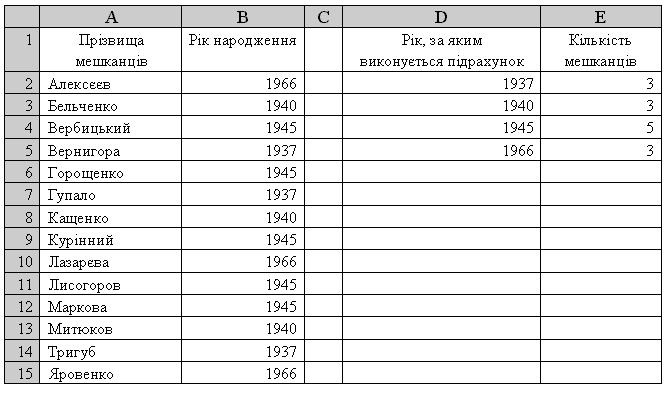
Рис. 2.41. Використання функції СЧЁТЕСЛИ
ЦЕЛОЕ (INT)
Функція ЦЕЛОЕ (INT) повертає цілу частину числа, при цьому вона відкидає всі цифри, які становлять дробову частину числа. Наприклад, якщо в клітинці А1 розміщене число 412,345, а в клітинку В1 записати формулу
=ЦЕЛОЕ(А1) або =INT(А1)
то в клітинку В1 ця формула поверне значення 412.
ОКРУГЛ (ROUND)
Функція ОКРУГЛ (ROUND) округлює число до вказаної кількості десяткових розрядів. Ця функція звичайно використовується для контролю точності розрахунків. Функція ОКРУГЛ (ROUND) має два аргументи: перший - значення для округлення, другий - цифра, яка вказує на точність округлення. Якщо другий аргумент від'ємний, то округлення зміщується ліворуч від коми на задану кількість цифр. У табл. 2.4 подані деякі приклади використання цієї функції.
Таблиця 2.4
Приклади використання функції ОКРУГЛ
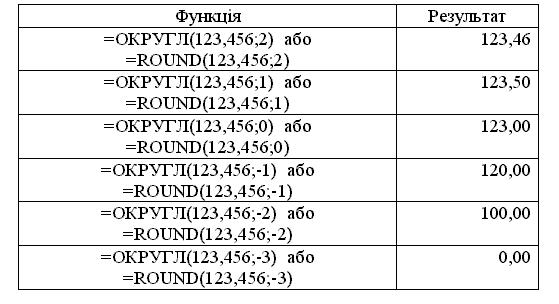
Зауваження. Бажано не плутати округлене значення з відформатованим. Якщо у формулі є посилання на клітинку, в якій розміщене число, округлене з допомогою функції ОКРУГЛ (ROUND), то в розрахунках буде брати участь округлене значення. Якщо ж число в цій клітинці було відформатоване так, що воно лише здається округленим, то в розрахунках буде брати участь реальне (не округлене) значення.
КОРЕНЬ (SQRT)
Функція КОРЕНЬ (SQRT) повертає значення квадратного кореня з аргументу. Якщо аргумент від'ємний, функція сприймає його як помилку. В результаті виконання наступного прикладу буде повернуто число 23:
=КОРЕНЬ(1024) або =SQRT(1024)
Примітка. Для розрахунку кубічного кореня використовується піднесення до степеня (1/3). Наприклад, кубічний корінь з 32768 дорівнюватиме 32 (аналогічно можна обчислювати корені будь-яких степенів).
=32768^(1/3)
СУММ (SUM)
Якщо взяти навмання кілька робочих книг, то можна переконатися, що найчастіше в них використовується функція СУММ (SUM). Ця функція - одна з найпростіших. Вона може мати від 1 до 30 аргументів. Для підрахування суми значень клітинок трьох діапазонів (А1:А10 С1:С10 Е1:Е10) можна використати цю функцію з трьома аргументами:
=СУММ(А1:А10;С1:С10;Е1:Е10) або =SUM(А1:А10;С1:С10;Е1:Е10)
Аргументи не обов'язково мають задаватися в такому вигляді. Наприклад, можна використовувати адреси окремих клітинок, посилання на діапазони тощо:
=СУММ(А1;С1:С10;125) або =SUM(А1;С1:С10;125)
СУММЕСЛИ (SUMIF)
Функція СУММЕСЛИ
(SUMIF)
схожа з функцією СЧЁТЕСЛИ
(COUNTIF),
яка була описана раніше, але СУММЕСЛИ
(SUMIF)
підсумовує значення, які розміщені в
клітинках, а не підраховує їх кількість.
Функція СУММЕСЛИ
(SUMIF)
має три аргументи. Перший аргумент -
діапазон клітинок, вміст яких має бути
відібраним за якимось критерієм, другий
- критерій відбору, третій - діапазон
клітинок, значення яких потрібно
підсумувати, якщо виконується цей
критерій. На рис. 2.42 відтворена робоча
т аблиця,
в який підрахована сума продажів за
різними регіонами.
аблиця,
в який підрахована сума продажів за
різними регіонами.
Рис. 2.42. Використання функції СУММЕСЛИ
Примітка. Зверніть увагу на те, що формули завжди починаються зі знака "=" (дорівнює). За цією ознакою Excel відрізняє формули від рядків тексту.
